
对象和模型分析与信息查询获得部件中已存数据不同的是,对象分析功能是依赖于被分析的对象,通过临时计算获得所需的结果。在产品设计过程中应用UG NX 9软件中的分析工具,可及时对三维模型进行几何计算或物理特性分析,及时发现设计过程中的问题,根据分析结果修改设计参数,以提高设计的可靠性和设计效率。
在菜单栏中选择“分析”选项便可弹出如图1-50所示的“分析”菜单,里面列出了许多分析命令,下面将介绍常用的分析功能。
1.距离分析
距离分析是指对指定两点、两面之间的距离进行测量,在图1-50所示的菜单中选择“测量距离”选项或者在工具栏中单击一按钮,便可弹出如图1-51所示的“测量距离”对话框,在“类型”栏中单击 按钮,便可弹出如图1-52所示的下拉列表框。距离的测量类型共有7种。
按钮,便可弹出如图1-52所示的下拉列表框。距离的测量类型共有7种。
 距离
距离
表示测量两指定点、两指定平面或者一指定点和一指定平面之间的距离,在如图1-51所示的对话框中“起点”栏里选择“选择点或对象(0)”选项,然后选择起点或者起始平面,然后在“终点”栏里选择“选择点或对象(0)”选项,然后选择终点或终止平面,单击“结果显示”栏里“注释”最右边的 按钮,在下拉列表中选择“创建直线”选项,最后单击“确定”按钮或者“应用”按钮便可完成距离的测量,“距离”测量示意图如图1-53所示。
按钮,在下拉列表中选择“创建直线”选项,最后单击“确定”按钮或者“应用”按钮便可完成距离的测量,“距离”测量示意图如图1-53所示。
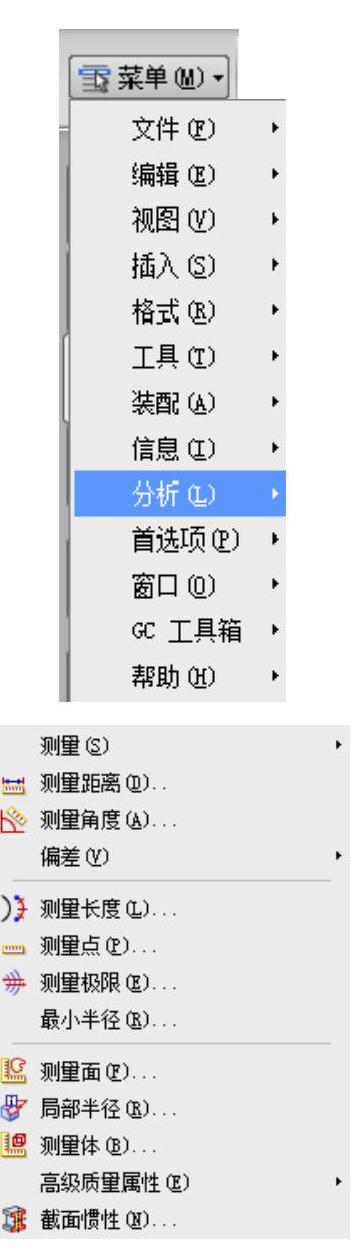
图1-50 “分析”菜单
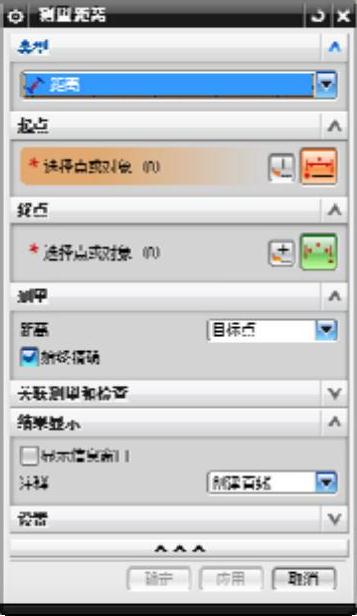
图1-51 “测量距离”对话框
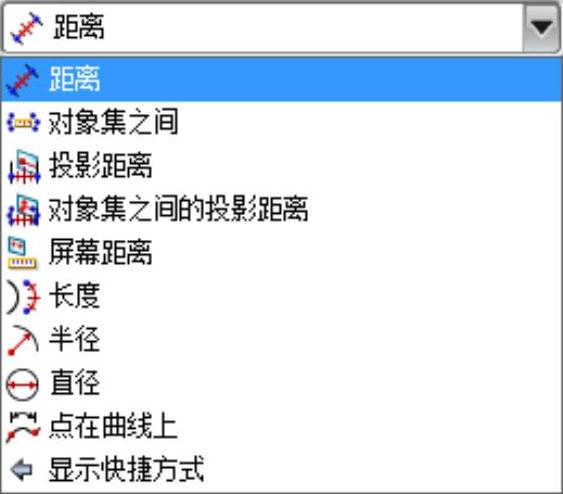
图1-52 “类型”下拉菜单

图1-53 “距离”测量示意图
 投影距离
投影距离
表示两指定点、两指定平面或者一指定点和一指定平面在指定矢量方向上的投影距离。在如图1-52所示的下拉列表框里选择胤投影距离,弹出如图1-54所示的对话框,在其中“矢量”栏里选择“指定矢量”选项,然后在模型中选择投影矢量,然后在依次选择“起点”和“终点”的测量对象,单击“结果显示”栏里“注释”最右边的 按钮,在下拉列表中选择“创建直线”选项,最后单击“确定”按钮或者“应用”按钮便可完成投影距离的测量,投影距离测量示意图如图1-55所示。
按钮,在下拉列表中选择“创建直线”选项,最后单击“确定”按钮或者“应用”按钮便可完成投影距离的测量,投影距离测量示意图如图1-55所示。
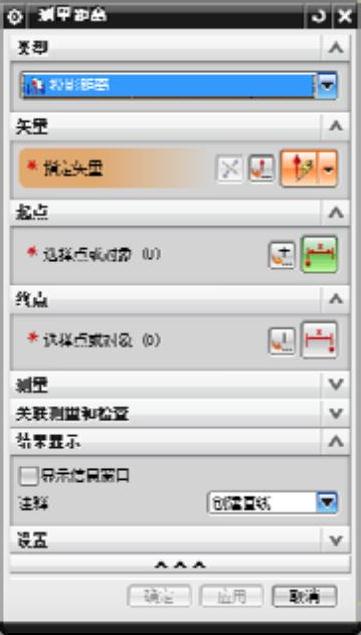
图1-54 “投影距离”对话框

图1-55 “投影距离”测量示意图
 屏幕距离
屏幕距离
表示测量两指定点、两指定平面或者一指定点和一指定平面之间的屏幕距离。在如图1-52所示的下拉列表框里选择 屏幕距离选项,打开如图1-56所示的对话框,余下的操作和“距离”类似,在此不加以介绍,测量效果如图1-57所示。
屏幕距离选项,打开如图1-56所示的对话框,余下的操作和“距离”类似,在此不加以介绍,测量效果如图1-57所示。
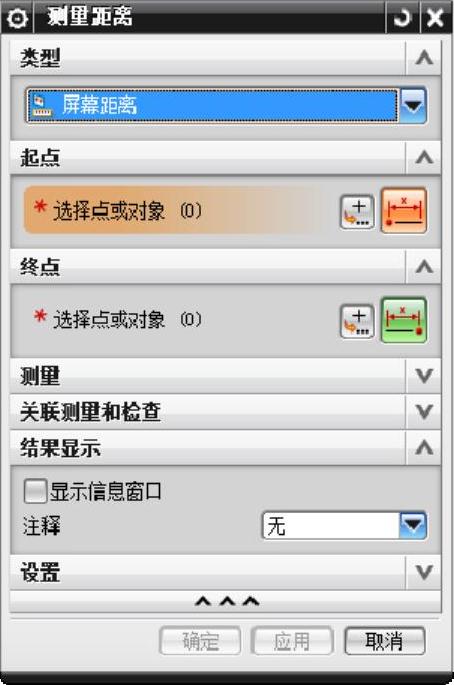
图1-56 “屏幕距离”对话框
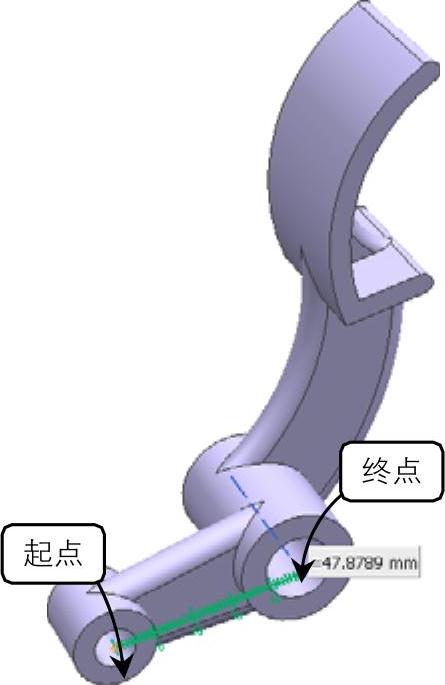
图1-57“屏幕距离”测量示意图
表示测量指定边缘或者曲线的长度,在如图1-52所示的下拉列表框里选择 长度选项,弹出如图1-58所示的对话框,在其中选择“选择曲线”选项,然后在模型中选择曲线或者边缘,单击“确定”按钮或者“应用”按钮便可完成“长度”的测量,“长度”测量示意图如图1-59所示。
长度选项,弹出如图1-58所示的对话框,在其中选择“选择曲线”选项,然后在模型中选择曲线或者边缘,单击“确定”按钮或者“应用”按钮便可完成“长度”的测量,“长度”测量示意图如图1-59所示。
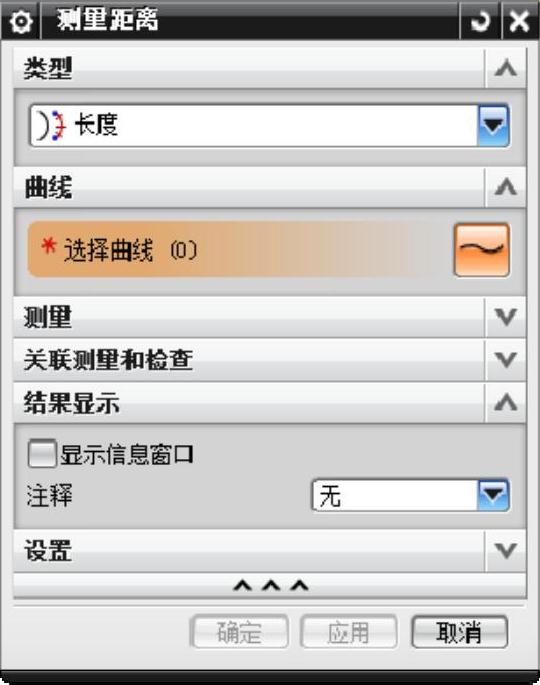
图1-58 “长度”测量对话框

图1-59 “长度”测量示意图
 半径
半径
表示测量指定圆形边缘或者曲线的半径,在如图1-52所示的下拉列表框里选择 半径选项,弹出如图1-60所示的对话框,在其中“径向对象”栏里选择“选择对象
半径选项,弹出如图1-60所示的对话框,在其中“径向对象”栏里选择“选择对象 ”选项,然后在模型中选择圆形曲线或者边缘,单击“确定”按钮或者“应用”按钮便可完成“半径”的测量,“半径”测量示意图如图1-61所示。
”选项,然后在模型中选择圆形曲线或者边缘,单击“确定”按钮或者“应用”按钮便可完成“半径”的测量,“半径”测量示意图如图1-61所示。
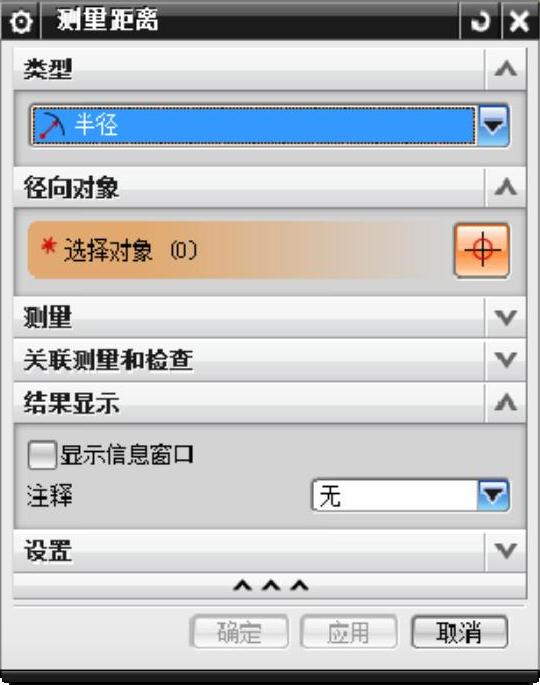
图1-60 “半径”测量对话框

图1-61 “半径”测量示意图
 点在曲线上
点在曲线上 (www.xing528.com)
(www.xing528.com)
表示曲线上指定的两点的距离。在如图1-52所示的下拉列表框里选择 点在曲线上,弹出如图1-62所示的对话框,在其中“起点”栏里选择“指定点(0)”选项,在模型的曲线中选择起点,然后在“终点”栏里选择“指定点(0)”选项,在模型的曲线中选择终止点,最后单击“确定”按钮或者“应用”按钮便可完成点在曲线上的测量,点在曲线上的测量示意图如图1-63所示。
点在曲线上,弹出如图1-62所示的对话框,在其中“起点”栏里选择“指定点(0)”选项,在模型的曲线中选择起点,然后在“终点”栏里选择“指定点(0)”选项,在模型的曲线中选择终止点,最后单击“确定”按钮或者“应用”按钮便可完成点在曲线上的测量,点在曲线上的测量示意图如图1-63所示。
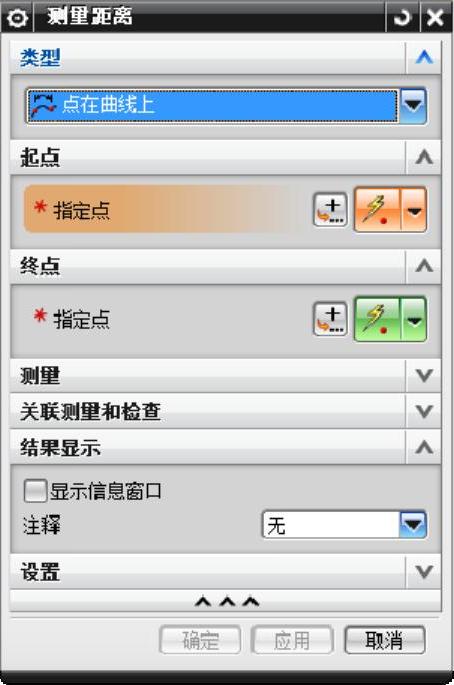
图1-62 “点在曲线上”测量对话框

图1-63 “点在曲线上”测量示意图
2.角度分析
使用角度分析方式可精确计算两对象之间(两曲线间、两平面间、直线和平面间)的角度参数。在图1-50所示的菜单中选择“测量角度”选项,或者在工具栏里单击 按钮便可弹出如图1-64所示的“测量角度”对话框,在“类型”栏里单击
按钮便可弹出如图1-64所示的“测量角度”对话框,在“类型”栏里单击 按钮,便可弹出如图1-65所示的下拉列表框。角度的测量类型共有三种,下面分别进行介绍。
按钮,便可弹出如图1-65所示的下拉列表框。角度的测量类型共有三种,下面分别进行介绍。
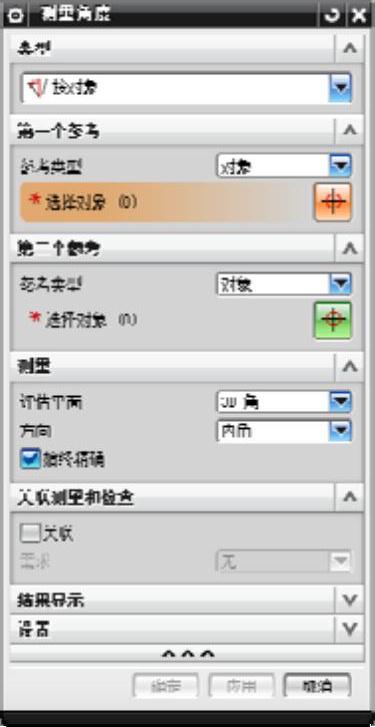
图1-64 “测量角度”测量对话框
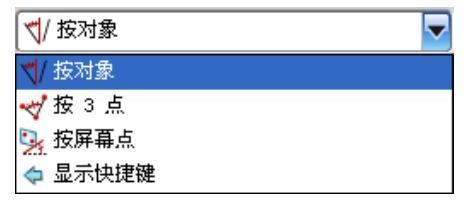
图1-65 “类型”下拉列表框
 按对象
按对象
表示测量两指定对象之间的角度,对象可以是两直线、两平面、两矢量或者它们的组合。在如图1-66所示的对话框“第一个参考”栏里单击“选择对象”,然后选择第二个参考对象,单击“确定”按钮或者“应用”按钮便可完成“按对象”的角度测量,“按对象”的角度测量示意图如图1-67所示。
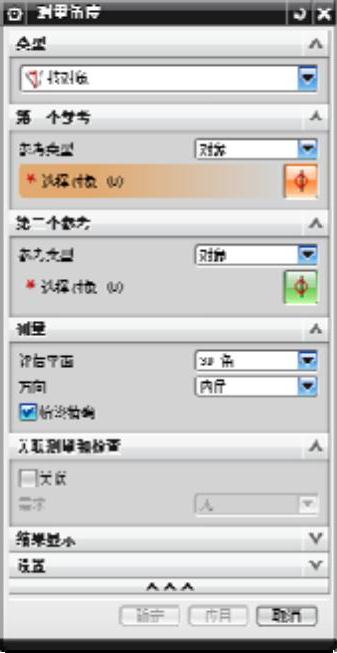
图1-66 “测量角度”对话框

图1-67 “按对象”角度测量示意图
 按3点
按3点
表示测量指定三点之间连线的角度。在图1-65的下拉列表中选择 按3点选项,弹出如图1-68所示的“按3点”测量对话框,在其中“基点”栏里单击“指定点”,选择一个点作为基点(被测角的顶点),在“基线的终点”栏里单击“指定点”,选择一个点作为基线的终点,在“量角器的终点”栏里单击“指定点”,然后再选择一个点作为量角器的终点,单击“确定”按钮或“应用”按钮便可完成“按3点”的角度测量,“按3点”的角度测量示意图如图1-69所示。
按3点选项,弹出如图1-68所示的“按3点”测量对话框,在其中“基点”栏里单击“指定点”,选择一个点作为基点(被测角的顶点),在“基线的终点”栏里单击“指定点”,选择一个点作为基线的终点,在“量角器的终点”栏里单击“指定点”,然后再选择一个点作为量角器的终点,单击“确定”按钮或“应用”按钮便可完成“按3点”的角度测量,“按3点”的角度测量示意图如图1-69所示。
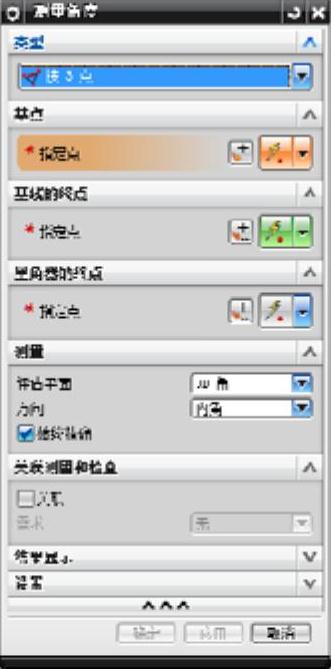
图1-68 “按3点”测量对话框
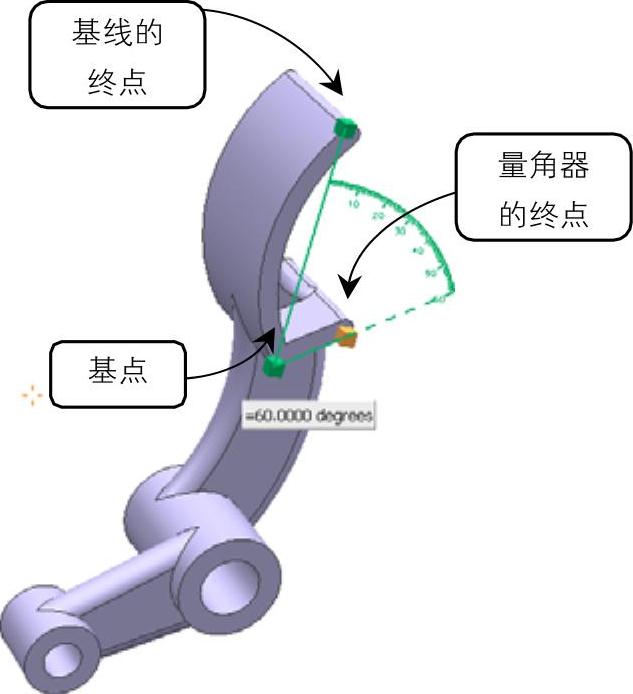
图1-69 “按3点”法测量角度
 按屏幕点
按屏幕点
表示测量指定三点之间连线的屏幕角度。在如图1-65的下拉列表框中选择 按屏幕点选项,弹出如图1-70所示的“按屏幕点”对话框,在其中“基点”栏里单击“指定点”,选择一个点作为基点(被测角的顶点),在“基线的终点”栏里单击“指定点”,然后选择一个点作为基线的终点,在“量角器的终点”栏里单击“指定点”,再选择一个点作为量角器的终点,单击“确定”按钮或“应用”按钮便可完成“按3点”的角度测量,“按3点”的角度测量示意图如图1-71所示。
按屏幕点选项,弹出如图1-70所示的“按屏幕点”对话框,在其中“基点”栏里单击“指定点”,选择一个点作为基点(被测角的顶点),在“基线的终点”栏里单击“指定点”,然后选择一个点作为基线的终点,在“量角器的终点”栏里单击“指定点”,再选择一个点作为量角器的终点,单击“确定”按钮或“应用”按钮便可完成“按3点”的角度测量,“按3点”的角度测量示意图如图1-71所示。
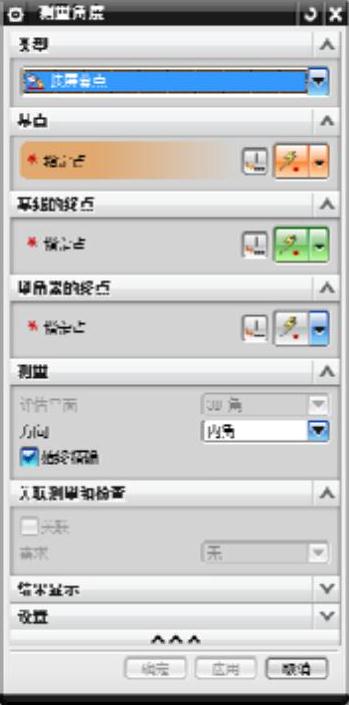
图1-70 “按屏幕点”测量对话框

图1-71 “按屏幕点”法测量角度
3.计算属性测量
计算属性测量是对指定的对象测量其体积、质量、惯性矩等计算属性。在如图1-50所示的菜单中选择“测量体”选项,弹出如图1-72所示的“测量体”对话框,在“对象”栏里单击“选择体”,然后在模型中选择需要分析的体,单击“确定”按钮或者“应用”按钮便可完成对体的测量,效果如图1-73所示,如果想知道质量、惯性矩等相关信息,可以在图1-73所示的图中单击 按钮,弹出如图1-74所示的下拉列表框,然后根据需要选择不同的结果进行查看。
按钮,弹出如图1-74所示的下拉列表框,然后根据需要选择不同的结果进行查看。

图1-72 “测量体”对话框
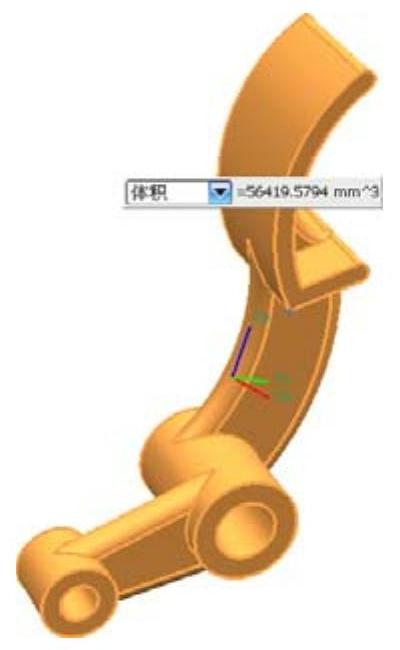
图1-73 体积测量效果图

图1-74 测量结果下拉列表框
免责声明:以上内容源自网络,版权归原作者所有,如有侵犯您的原创版权请告知,我们将尽快删除相关内容。






